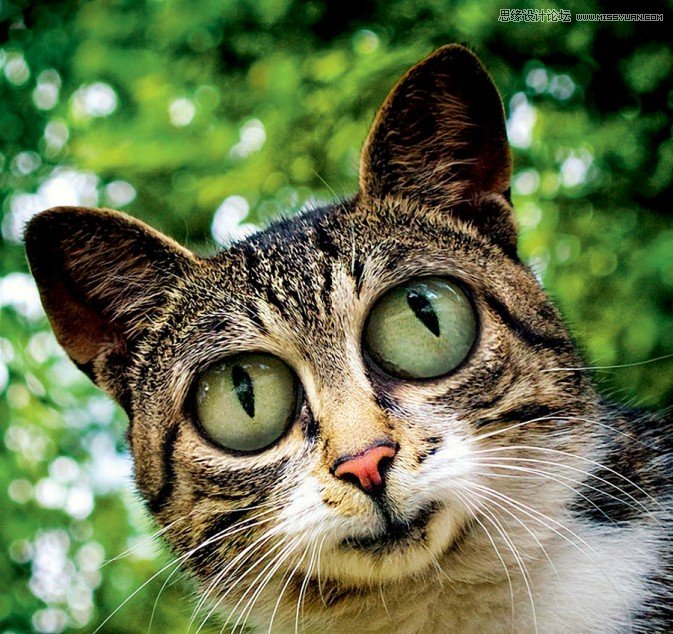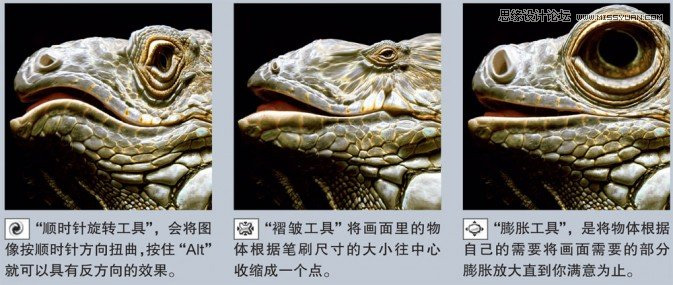PhotoShop CS5实例讲解液化滤镜的使用教程
[ 作者来源:
摄影之友
编辑整理:
PhotoShop资源网
更新时间: 2011-08-18
录入: 黄叶飞扬 ]
有些影友拍摄完人像作品之后,经常会用到“液化滤镜”,那么这个滤镜到底是怎么用的呢?今天我们就给您全解液化。
学会利用液化工具进行基本调整
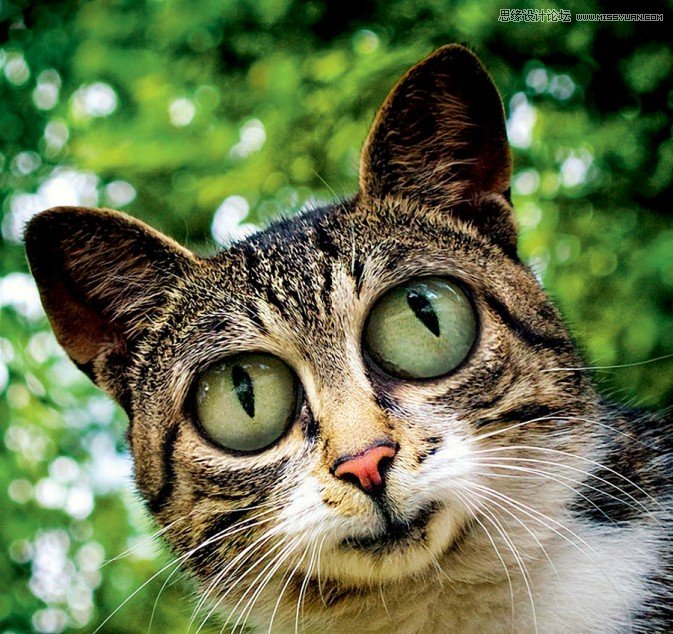
身体细节调整
如果女孩的身材不够傲人,我们可以 “液化”一下。首先将画笔的尺寸调节到比胸部更大的尺寸,将笔尖的中心部位对准在胸部的右边将整个胸部由左边朝右移动,
你可以看到整个的部位跟着向左边移 动了一些。要注意的是在腋窝的位置不要 被笔刷给拖动,这个时候需要将笔刷尺寸调节小一点,比左边胸的尺寸稍微大一点,
再朝左边轻轻移动,如此就不会造成局部拉动幅面太大而造成像素拉伸成丝状的难看结果。

利用液化工具进行创意造型设计
让动物笑起来
有时候我们会为图片仅是模特没有 笑起来而遗憾,有了“液化”这个问题就很 容易解决了。首先打开“液化滤镜”,选择“向前变形工具”,
调节笔刷比小羊羔的嘴 稍大点的时候轻轻向上拉动,中间部分下 拉一点,另外一个嘴角也向上挑一下,怎么样?笑了吧。
同样的方法,当我们拍摄了很多人像作品,发现模特因为没有笑而导致作品不佳的时候,可以轻松解决。

各按键的作用
要熟悉每个按键
首先让我们来看看在Photoshop CS5液化菜单的功能分布:左边最 上方可以看到一个手型的工具叫“向前变形工具”,也是我们使用频 率最高的工具。
同时结合模特面 孔要进行变形的面积大小来调节 变形画笔的尺寸,可以尝试灵活利 用笔的大小和重建工具(左手菜单 由上向下数第二个)来创建你想 要的效果。
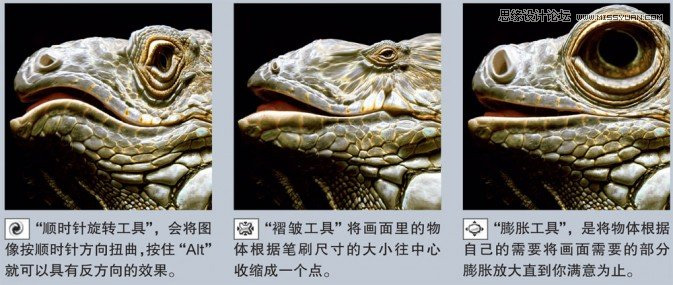

≡★ 免 责 声 明 ★≡
除本站原创外,本站所提供的所有教程均收集整理自网络,其版权归该教程直原始作者或原始出处所有!
除特别声明外,您可以在保持教程的完整和注明来源的前提下免费复制、转贴本站所提供的所有教程;但是,不可以盗链本站的图片!
除特别声明外,在未经许可的情况下您不得将本站所提供的任何教程(包括资源)用于商业用途;
如果确有需要,请自行与该教程的原始所有权者(即:原始作者或出处)联系,本站不提供相关服务;否则,由此而引发的一切后果由您自负!